
Crear i canviar grups a l’app Contactes del Mac
Pots organitzar els teus contactes en grups per treballar-hi més fàcilment. Per exemple, si envies correus electrònics sovint a persones d’un grup escolar o un equip de ciclisme, pots crear un grup i adreçar els correus a tot el grup en lloc d’adreçar-los a cada persona.
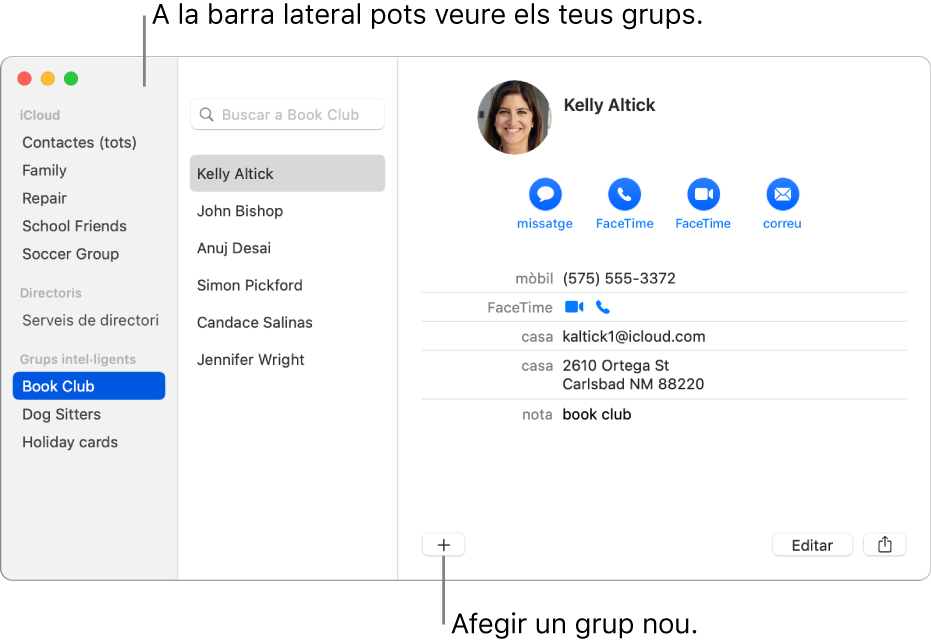
Crear un grup
A l’app Contactes
 del Mac, fes clic al botó Afegir
del Mac, fes clic al botó Afegir  a prop de la part inferior de la finestra i, després, selecciona “Nou grup”.
a prop de la part inferior de la finestra i, després, selecciona “Nou grup”.Es mostrarà la barra lateral, si no es mostrava ja. A la secció de la dreta s’indica “Cap targeta” fins que afegeixis contactes al grup.
Introdueix un nom per al grup i, a continuació, afegeix contactes al grup.
Una altra manera de crear un grup és seleccionar un o diversos contactes que apareixen en una llista a la barra lateral i, tot seguit, seleccionar Arxiu > Nou grup a partir de la selecció.
Si fas servir més d’un compte a l’app Contactes i tens seleccionat “Contactes (tots)” a la barra lateral quan crees un grup, el nou grup s’afegeix al compte per omissió (tal com s’especifica a la secció de preferències General).
Afegir contactes a un grup
A l’app Contactes
 del Mac, pots seleccionar un o diversos contactes que apareixen en una llista a la barra lateral.
del Mac, pots seleccionar un o diversos contactes que apareixen en una llista a la barra lateral.El nombre de contactes que pots afegir a un grup és il·limitat. Si fas servir més d’un compte al Contactes, assegura’t que els contactes que selecciones pertanyen al mateix compte.
Arrossega els contactes seleccionats a un grup de la barra lateral.
Si els contactes no s’afegeixen al grup, comprova si es tracta d’un grup intel·ligent; no pots afegir contactes a un grup intel·ligent.
Si fas servir un compte d’Exchange a l’app Contactes, els contactes que inclou només poden incloure’s a una carpeta a la vegada. Els contactes que no estiguin en una carpeta que hagis creat són a la carpeta Contactes d’Exchange que es genera per omissió.
Eliminar contactes d’un grup
A l’app Contactes
 del Mac, selecciona el grup a la barra lateral.
del Mac, selecciona el grup a la barra lateral.Selecciona els contactes que vols eliminar del grup.
Prem la tecla Eliminar del teclat.
Fes clic a “Eliminar del grup”.
Si vols eliminar els contactes de l’app Contactes, fes clic a Eliminar.
Crear o eliminar un subgrup
Pots incloure un grup dins d’un grup per facilitar l’enviament de missatges de correu electrònic a grups o imprimir-ne les dades de contacte.
A l’app Contactes ![]() del Mac, fes una de les accions següents:
del Mac, fes una de les accions següents:
Crear un subgrup: arrossega un grup a dins d’un altre grup de la barra lateral.
Tots dos grups romanen a la barra lateral. quan selecciones el grup de nivell superior, el subgrup es mostra a la llista de contactes; fes-hi doble clic per seleccionar-ne els contactes.
Eliminar un subgrup: selecciona el subgrup i ves a Editar > Eliminar del grup.
Canviar el nom d’un grup
A l’app Contactes
 del Mac, selecciona el grup a la barra lateral.
del Mac, selecciona el grup a la barra lateral.Selecciona Editar > Canviar el nom del grup.
Per veure a quins grups pertany un contacte, assegura’t que la barra lateral sigui visible, selecciona un contacte i mantén premuda la tecla Opció. Els grups que inclouen el contacte es ressalten en blau a la barra lateral.
Pots crear un grup intel·ligent que inclogui o exclogui automàticament els contactes en funció dels criteris que especifiquis. Consulta Crear i modificar grups intel·ligents.